포토샵은 자체적인 PSD 형식을 기본으로 사용하지만, 여러 이미지 파일 형식을 폭넓게 지원합니다. 다양한 형식의 이미지를 불러올 수 있을 뿐만 아니라, PSD가 아닌 다른 형식으로도 이미지 또는 파일을 내보내는 기능을 제공합니다. 대표적으로 JPG나 PNG와 같은 웹 페이지에서 흔히 사용되는 형식으로의 저장이 가능합니다.
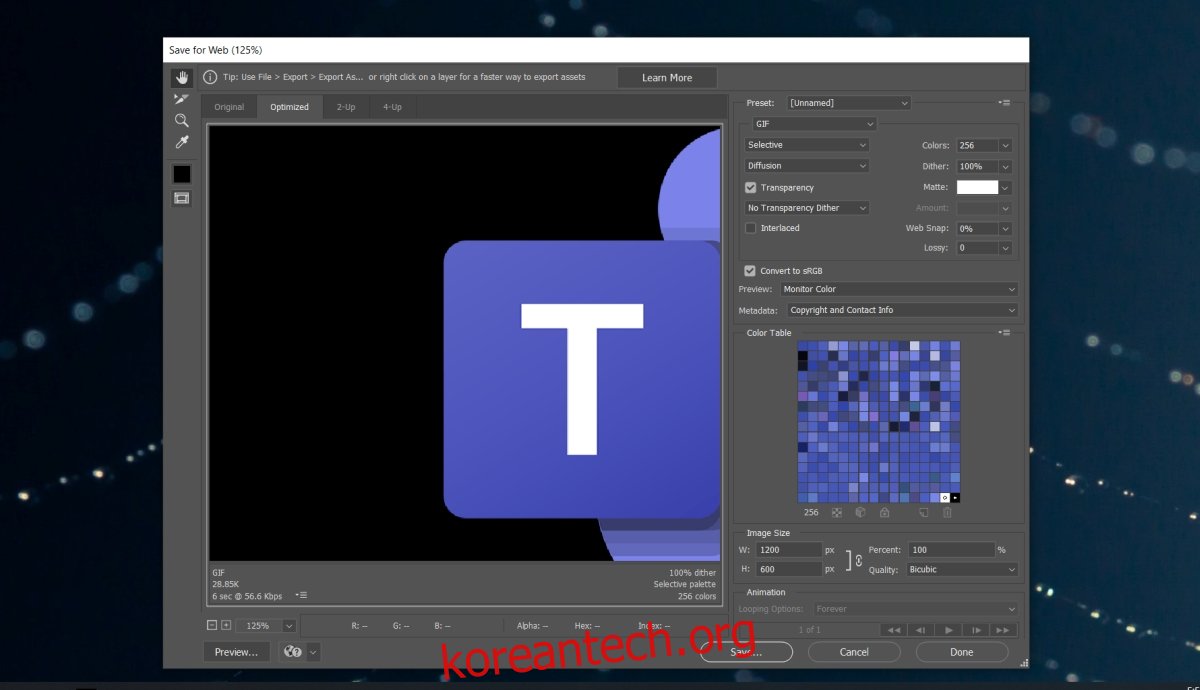
웹용 저장 관련 오류
포토샵 파일 저장 시, “웹 형식”은 일반적인 저장 대화 상자에 직접 나타나지 않습니다. 대신 “웹용으로 저장”이라는 별도의 대화 상자를 통해 접근해야 합니다. 이 옵션은 내보내기 메뉴 아래에 숨겨져 있으며, 일부 사용자들은 여전히 이전에 사용하던 방식을 선호합니다. Ctrl+Alt+Shift+S 단축키를 사용하면 좀 더 빠르게 접근할 수 있습니다.
만약 웹용으로 이미지를 저장하는 과정에서 오류가 발생한다면, 아래 제시된 해결 방법들을 시도해 보세요.
혹시 포토샵 대신 사용할 수 있는 다른 프로그램을 찾고 계신가요? 여기 좋은 대안이 있습니다.
해결 방법: 포토샵 ‘웹용으로 저장’ 오류
1. JPEG/PNG 형식으로 저장
최신 버전의 포토샵에서는 더 이상 “웹용으로 저장” 옵션을 필수로 사용하지 않아도 됩니다. 해당 기능은 더 이상 활발하게 사용되지 않고 있습니다. 대신 “다른 이름으로 저장” 기능을 활용할 수 있습니다.
먼저 포토샵 파일을 열어주세요.
다음으로, “파일 > 다른 이름으로 저장” 메뉴로 이동합니다.
파일 형식 드롭다운 메뉴에서 JPEG 형식을 선택하세요.
마지막으로 “저장” 버튼을 클릭하면 됩니다.
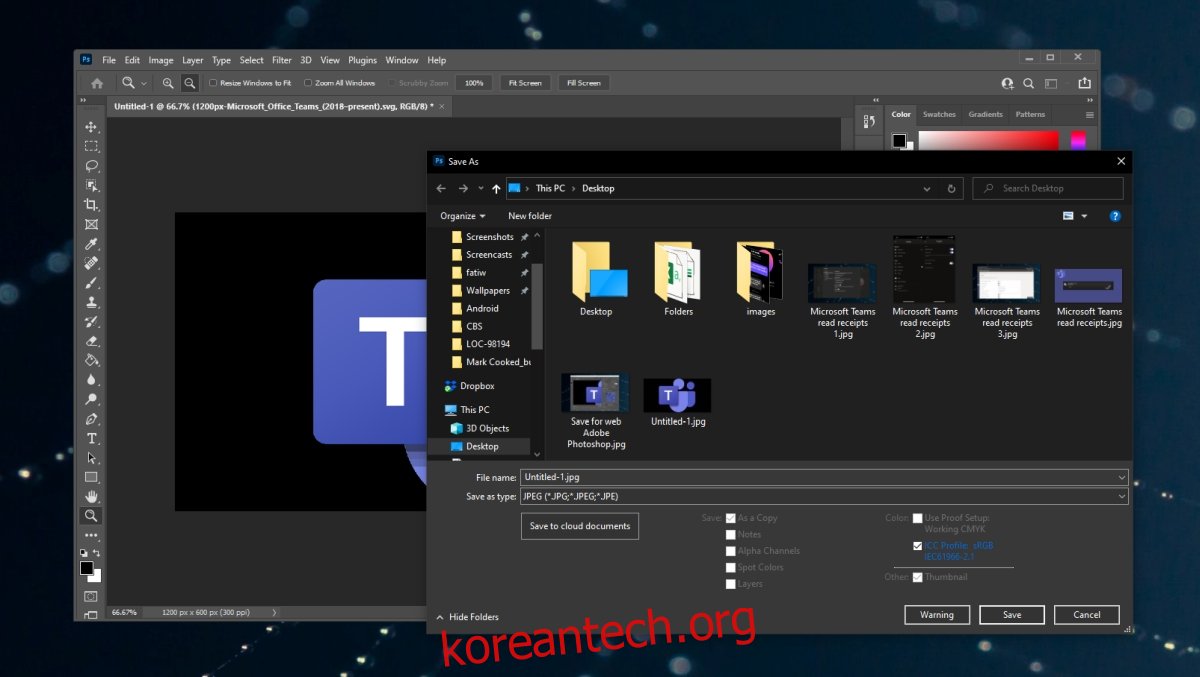
2. 포토샵 환경설정 초기화
포토샵은 사용자가 다양한 설정을 변경할 수 있도록 지원합니다. 이러한 설정들은 사용자 프로필에 저장되지만, 프로필 손상으로 인해 “웹용으로 저장” 기능에 문제가 발생할 가능성도 있습니다. 이 경우 포토샵의 기본 설정을 초기화하면 문제를 해결할 수 있습니다. 아래 단계를 따라 진행해 보세요.
먼저 포토샵을 완전히 종료합니다.
Alt+Control+Shift 키를 동시에 누른 상태로 포토샵을 다시 실행합니다.
그러면 포토샵이 기본 설정으로 초기화되어 실행됩니다.
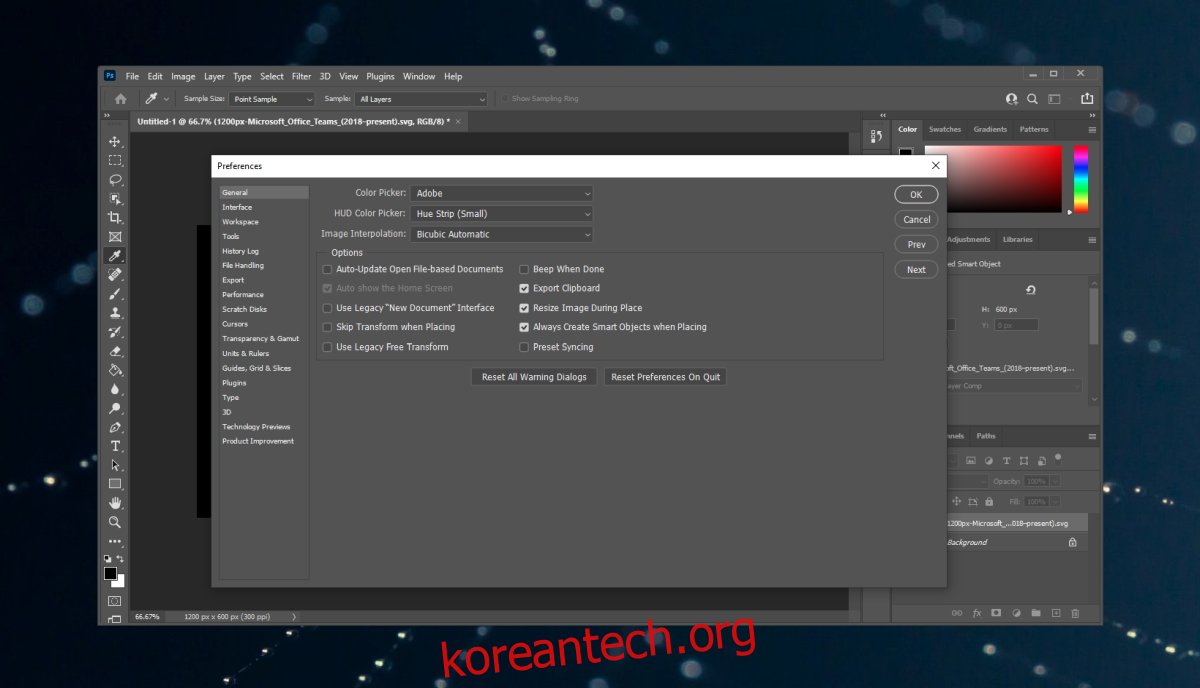
3. 새로운 스크래치 디스크로 포토샵 재시작
만약 포토샵의 스크래치 디스크가 가득 차버리면, 웹용 이미지 저장이 원활하지 않을 수 있습니다. 이런 경우, 새로운 스크래치 디스크를 즉시 생성하여 이미지를 저장하는 방법이 있습니다.
먼저 포토샵 파일을 닫아주세요.
Ctrl+Alt 키를 동시에 누른 상태로 포토샵을 실행합니다.
“파일 > 열기” 옵션을 사용하여 저장하려는 파일을 불러오세요.
마지막으로, Ctrl+Alt+Shift+S 단축키를 눌러 웹 이미지로 저장하면 됩니다.
결론
점점 “웹으로 저장” 옵션의 사용 빈도가 줄어들고 있습니다. 이제는 PSD 파일을 PNG, JPG, GIF 등 다양한 형식으로 간편하게 저장할 수 있으며, 저장 과정에 색상 프로필을 포함시키는 것도 가능합니다. 다만, 다른 형식으로 저장할 경우 파일 크기를 조절할 수 없어 원본과 완벽히 동일한 복사본이라고 보기는 어렵습니다. 몇 가지 옵션이 빠져 있어, 파일을 저장한 후 또는 저장 전에 추가적인 편집 작업이 필요할 수 있습니다.